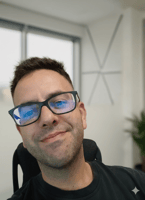Buenos días compañeros les comparto la solución de un problema que tuve el cual necesite 3 días para resolverlo, después de ver información en Internet y buscar en diferentes blogs me doy a la tarea de crearlo para ustedes si en algún momento tuvieran este problema lo puedan resolver, manos a la obra:
Problema: Al instalar XAMPP en Linux (utilizo Linux Mint 17.3 Rosa) no me ocasiono ningún problema pero yo tenia instalado previamente LAMPP manualmente, al momento de correr la siguiente instrucción en la consola:
sudo /opt/lampp/lampp start
me arrojaba:
Starting XAMPP for Linux 7.1.9-0…
XAMPP: Starting Apache…already running.
XAMPP: Starting MySQL…ok.
XAMPP: Starting ProFTPD…already running.
Se supone que toda esta perfecto pero al lanzar XAMPP en modo gráfico me mostraba lo siguiente
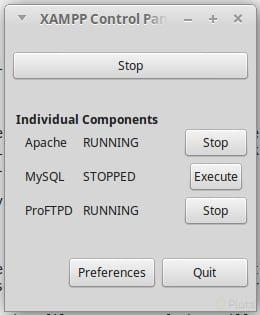
Pense que todo estaba bien pero al correr en el navegador el localhost mostraba la pantalla de XAMPP perfectamente pero al darle click a phpmyadmin me mostró la siguiente pantalla:
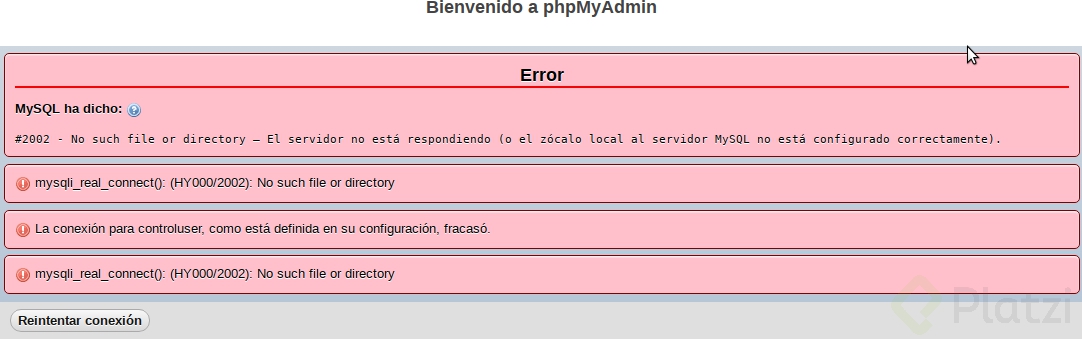
Lo que sucede es lo siguiente cuando tratas de conectarte a MySQL de manera local el cliente de MySQL intenta conectarse a través de un archivo llamado socket en lugar de conectarse al localhost (o a la dirección que configures en el servidor web) el lugar donde encuentras este archivo debería de ser /tmp/mysql.sock pero algunas veces estará en /var/lib/mysql/mysql.sock, depende de la instalación de MySQL
Para solucionar este problema es necesario cambiar el archivo de configuración de MySQL /opt/lampp/etc/my.cnf y quede establecido el archivo socket para su uso por el cliente de MySQL.
Te recomiendo hacer un respaldo del archivo antes de cambiarlo, también es posible que no te permita cambiar el archivo porque es de solo lectura asi que cámbiale el nombre, después lo modificas con tu editor de preferencia de la siguiente manera:
[mysqld]
socket=/opt/lampp/var/lib/mysql/mysql.sock
plugin_dir = /opt/lampp/lib/mysql/plugin/
innodb_data_home_dir =opt/lampp/var/mysql/
innodb_log_group_home_dir = /opt/lampp/var/mysql/
[mysql.server]
user=mysql
[client]
socket=/opt/lampp/var/lib/mysql/mysql.sock
al final del archivo :
!include /opt/lampp/mysql/my.cnf
Guardas y cambias el nombre que le diste al archivo por el de my.cnf y listo, no es necesario reiniciar nada.
Debería de aparecerte la pantalla de phpmyadmin así:
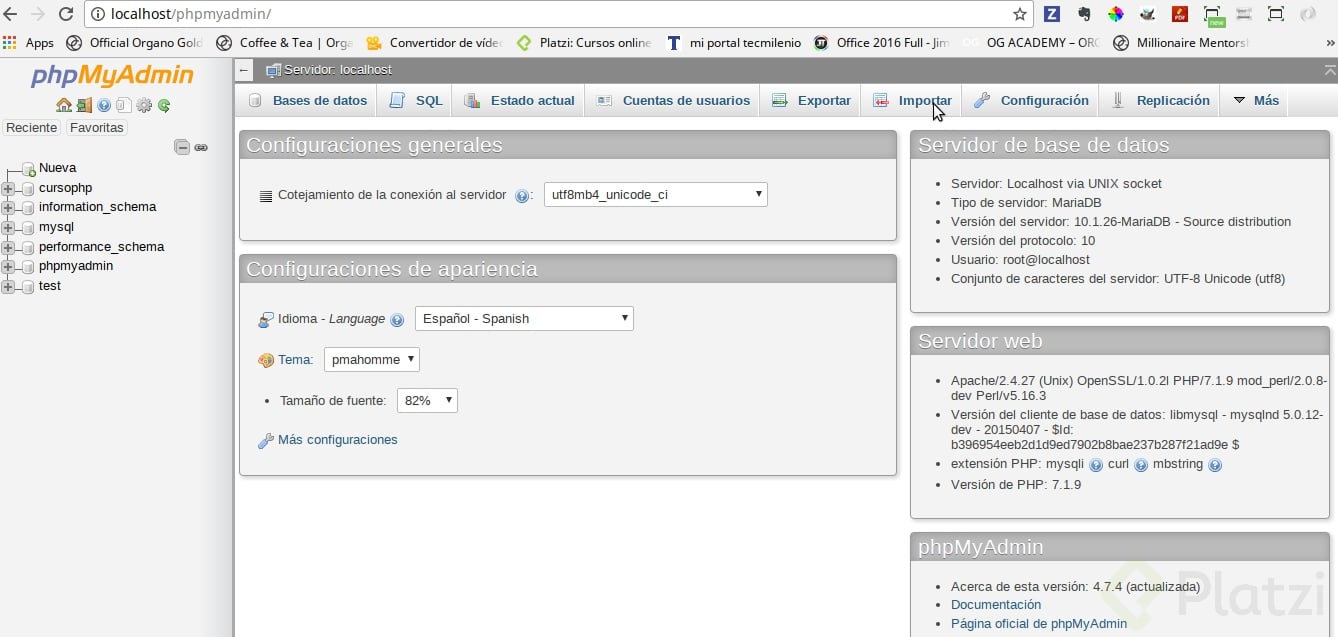
Espero que les sirva, saludos.
Introducción a PHP-2017
COMPARTE ESTE ARTÍCULO Y MUESTRA LO QUE APRENDISTE